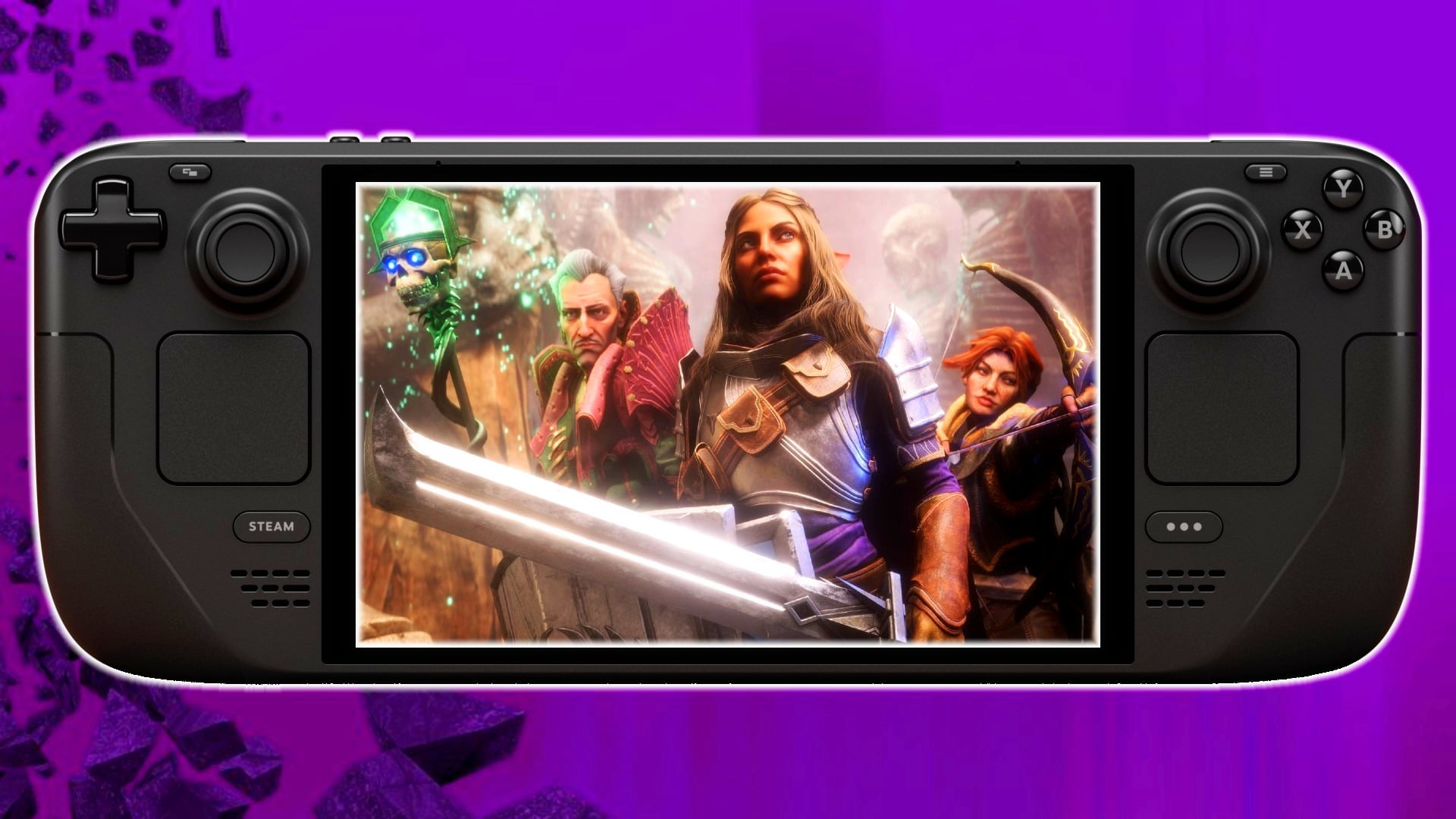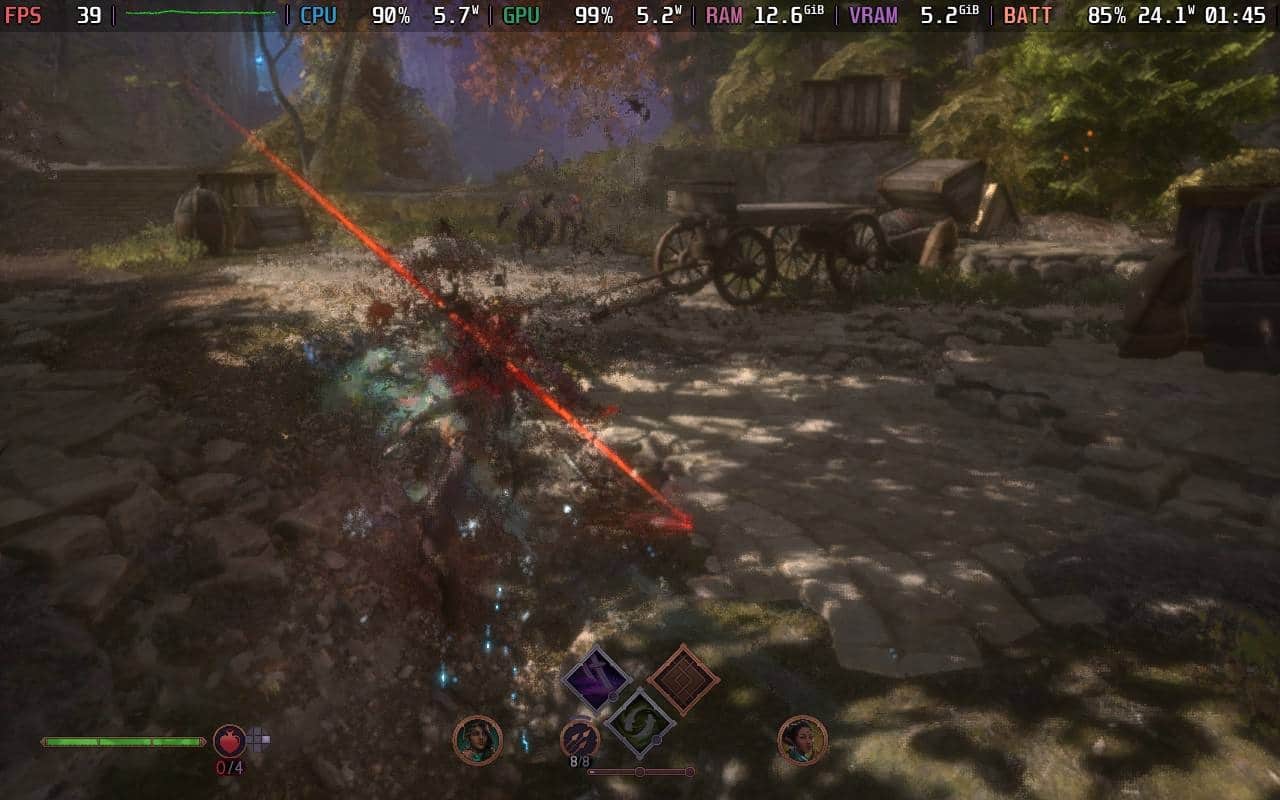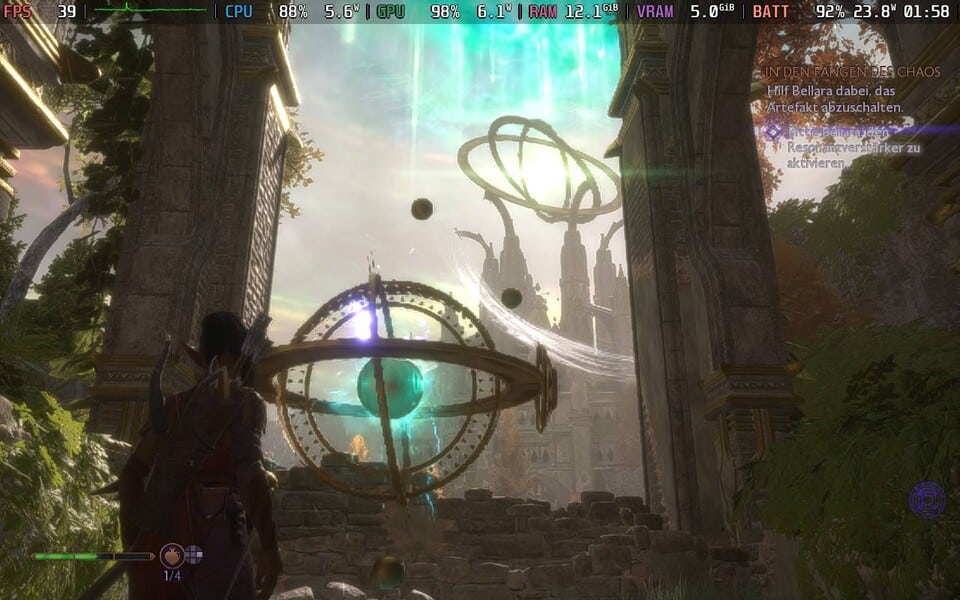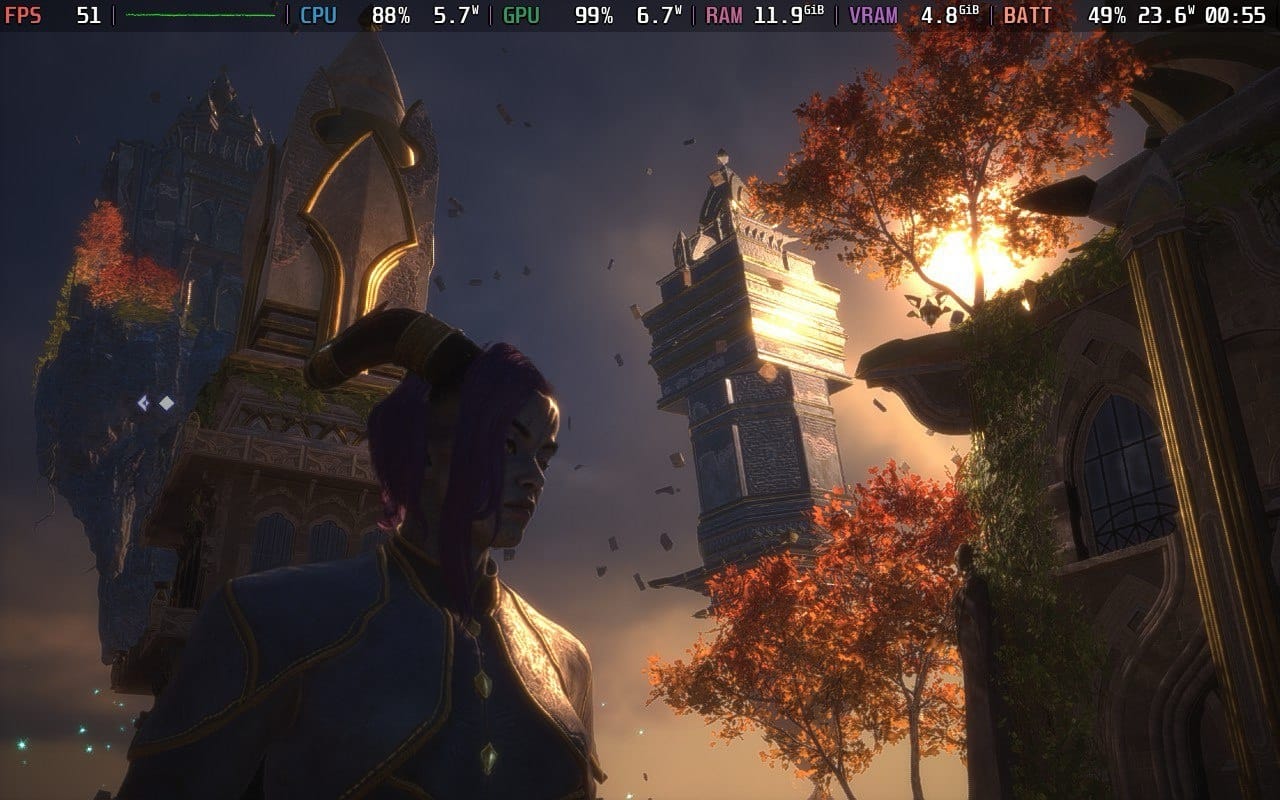Dragon Age: The Veilguard zostało oficjalnie zweryfikowane dla Steam Deck, ale nadal trzeba dostosować kilka rzeczy, aby nie tylko działało dobrze, ale także wyglądało przyzwoicie
Dragon Age: The Veilguardzaskoczył nas jeszcze przed premierą informacją, że w najnowszą grę fabularną Bioware możemy zagrać nie tylko na PC czy konsoli, ale według Bioware również na Steam Deck. Oficjalnie zweryfikowany dla handhelda Valve, hit fantasy oferuje możliwość zabrania Thedas ze sobą w podróż lub przynajmniej na kanapę
Ponieważ Dragon Age w podróży (lub na kanapie) brzmi jak fantastyczny pomysł, chwyciłem mój Steam Deck OLED i przyjrzałem się, jak dobrze The Veilguard radzi sobie na przenośnym PC – i jakie ustawienia są potrzebne, aby uzyskać najlepsze wrażenia.
Ponieważ nie da się tego osiągnąć bez odrobiny wysiłku, mogę powiedzieć, że tutaj.
Najpierw podstawy: kontrola i zapisywanie w chmurze
W przeciwieństwie do swoich poprzedników, Dragon Age: The Veilguard jest natywną aplikacją Steam. Oznacza to, że gra otwiera się natychmiast na pokładzie Steam, bez konieczności zmagania się z EA Play Launcher lub bez Steam Achievements, jak ma to miejsce w przypadku Dragon Age: Inquisition.
Sterowanie jest również całkiem przekonujące. Ponieważ i tak bardziej przypominają sterowanie konsolowe lub kontrolerowe niż klasyczne sterowanie na PC, nie jest chyba zaskoczeniem, że działają one również doskonale na Steam Deck. Mapowanie przycisków jest bardzo intuicyjne i powoduje jedynie potknięcia podczas przełączania się między myszą a klawiaturą w wersji na PC i handhelda.
Synchronizacja save’ów w obu wersjach również działa jak należy za pośrednictwem chmury, dzięki czemu nic nie stoi na przeszkodzie, aby przełączyć się w przypadku zmiany lokalizacji.
Tak dobrze działają ustawienia domyślne
Kiedy po raz pierwszy uruchomiłem Dragon Age: The Veilguard na Steam Deck, musiałem mocno przełknąć. Wynik domyślnych ustawień nie jest imponujący
Prawie każde ustawienie jest ustawione na najniższy poziom, aby zagwarantować solidną wydajność (przynajmniej w teorii). Mówię w teorii
, ponieważ nie było to moje doświadczenie – przynajmniej nie przed łatką 1.0
wydaną w tym tygodniu
Przed pojawieniem się tej bardzo potrzebnej poprawki, Veilguard nie osiągał nawet 30 klatek na sekundę konsekwentnie zAMD FSR na Ultra Performancepodczas testowania różnych stanów gry. W niektórych obszarach gry maksimum wynosiło 20 klatek na sekundę. I nie mogłem nawet pocieszyć się ładną grafiką, ponieważ przy domyślnych ustawieniach Dragon Age: Strażnik Zasłony wygląda okropnie mętnie i rozmazanie.
To ostatnie nie zmieniło się wraz z łatką, ale przynajmniej poprawiła się wydajność. Od wersji 1.0 Veilguard działa ze średnią prędkością 45-50 klatek na sekundę, w zależności od sytuacji i otoczenia. Jeśli występują jakieś wahania, to raczej w górę niż w dół.
I kolejna dobra wiadomość: nie musisz rezygnować z tej wydajności, jeśli chcesz lepszej grafiki
Mam dla was kilka wskazówek dotyczących ustawień, dzięki którym Dragon Age: The Veilguard nie tylko działa płynnie na waszym Steam Deck, ale też wygląda o niebo lepiej niż to, co mają do zaoferowania ustawienia domyślne.
Przynajmniej zakładam, że jesteś zainteresowany oglądaniem twarzy i otoczenia, a nie tylko rozpikselowanego błota.
Małe porządki
To było dokładnie jak nurkowanie w mętnej wodzie, gdy szukałem optymalnych ustawień dla Dragon Age: The Veilguard na pokładzie Steam.
Przynajmniej: istnieje wiele opcji dostosowywania, zarówno pod względem dostępności, interfejsu i rozgrywki, jak i grafiki i wydajności.
Może warto rzucić okiem na opcje ustawień dla$ dostępności, rozgrywki i interfejsuna Steam Deck, ponieważ tutaj masz możliwość uporządkowania ekranumiędzy innymi
Ma to oczywiście pozytywny wpływ na to, że możesz zobaczyć więcej świata, gdy minimapa i inne elementy nie są stale wyświetlane.
Małe porządki Moje poszukiwania optymalnych ustawień dla Dragon Age: The Veilguard na pokładzie Steam przypominały nurkowanie w mętnych wodach. W końcu istnieje wiele opcji dostosowywania, zarówno pod względem dostępności, interfejsu i rozgrywki, jak i grafiki i wydajności. Być może warto przyjrzeć się opcjom ustawień dostępności, rozgrywki i interfejsu na Steam Deck, ponieważ będziesz miał okazję uporządkować ekran, między innymi. Oczywiście ma to ten pozytywny skutek, że możesz zobaczyć więcej świata, jeśli minimapa i spółka nie są stale wyświetlane
Veilguard jest bardzo przyjazny dla użytkownika, jeśli chodzi o dostosowywanie rozgrywki, co opłaca się podwójnie na Steam Deck.
Moje eksperymenty na moim Steam Deck OLED ograniczyły się głównie do tych kategorii:
- Wyświetlanie:Tryb wyświetlania, kalibracja, skalowanie w górę
- Grafika:Ustawienia wstępne, tekstury, światło i cień, śledzenie promieni, geometria, efekty kamery
Najlepsze ustawienia na pokładzie Steam
Od premiery dużo eksperymentowałem, aby uzyskać odpowiednią równowagę między wydajnością i grafiką. Jestem trochę zbyt rozpieszczony piękną wersją na PC i nie chciałem stracić wizualnie gęstej atmosfery Veilguard, kiedy przesiadłem się na handhelda
Najważniejszą zmianą, którą chciałbym wam polecić, jest wybranie INTEL XESS zamiast FSR podczas skalowania w góręoraz przełączenie zUltra Performance na Performance. To małe ustawienie ma już duży wpływ na wygląd gry. Zrób sobie przysługę: Zmień to – nawet jeśli nie chcesz zmieniać niczego innego
Przy ustawieniach pokazanych na zrzutach ekranu moja liczba klatek na sekundę (nawet w grze końcowej) wynosi zwykle między 35 a 55 fps. To wciąż spore skoki, ale zależy to też od tego, czy eksploruję, walczę, czy oglądam cutscenkę – i w jakim obszarze w danym momencie się znajduję.
Wielkim wyjątkiem jest las Arlathan. Ze swoim jesiennym bogactwem szczegółów, malownicza siedziba skoczków welonu wymaga wszystkiego od Steam Deck i często nawet spycha klatki poniżej 20. Jak dotąd nigdy nie przekroczyłem tutaj 30 klatek na sekundę, bez względu na to, jakich ustawień używam.
Podsumowanie
Moje pierwsze wrażenie z Dragon Age: The Veilguard na Steam Deck wywołało we mnie nostalgiczne uczucia. Nie tylko dlatego, że w końcu mogłem wrócić do Thedas. Było tak również dlatego, że RPG przypomniało mi czasy, kiedy wpatrywałem się w monitor CRT rodzinnego komputera PC w pokoju komputerowym, podczas gdy moja najnowsza gra wideo powoli szarpała, ponieważ pojęcia takie jak liczba klatek na sekundę czy grafika były dla niej i dla mnie całkowicie obce.
Na szczęście ta nostalgiczna podróż jest już przeszłością w chwili pisania tego tekstu dzięki łatce 1.0. Chociaż wcześniej nie odradzałbym ci przenośnej wersji na PC, musiałbyś żyć z dużo większymi ograniczeniami niż obecnie.
Jasne, Dragon Age: The Veilguard na Steam Deck nie zbliża się do wersji na PC, PS5 czy Xbox Series S/X, ani wizualnie, ani pod względem wydajności, ale to wciąż udana implementacja, której zabawa nie kończy się na handheldzie. Veilguard z pewnością będzie mi towarzyszył podczas kilku kolejnych podróży pociągiem.